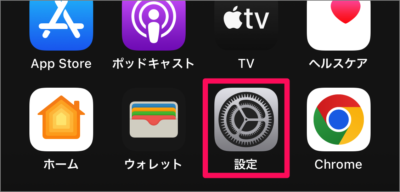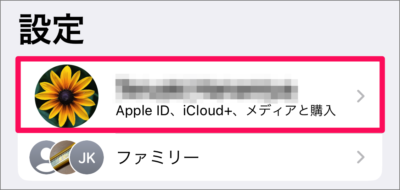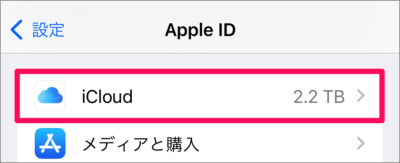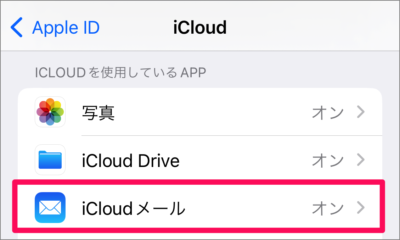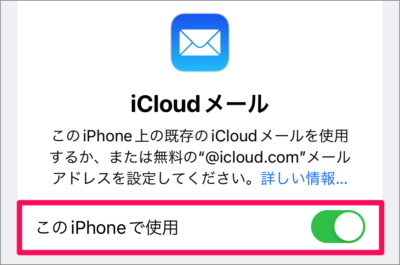目次
iPhoneのアプリ「メール」で、iCloudメールとGmailを併用する方法を紹介します。
アプリ「メール」では、Apple が運用・管理している iCloudメールだけではなく Gmail も使うことができます。
iCloudメール と Gmail は併用(両方使う)することができるので、ここではその方法をみていきます。
iCloud と Gmail を併用する方法は?
iPhone iCloud と Gmail を併用する方法は次の手順です。
-
[設定] を開く
ホーム画面の「設定」をタップします。 -
[Apple ID] を選択する
iPhone の設定です。 [Apple ID] をタップしましょう。 -
[iCloud] を選択する
Apple ID の設定です。 [iCloud] をタップしましょう。 -
[iCloud メール] を選択する
iCloud の設定です。 [iCloud メール] をタップします。 -
[iPhone で使用] を [オン] にする
iCloud メールの設定です。 [iPhone で使用] を [オン] にしましょう。 -
設定の [メール] を選択する
iPhone の設定画面に戻り、画面を下へスクロールし、 [メール] をタップしましょう。
-
[アカウント] を選択する
メールの設定です。 [アカウント] をタップしましょう。
-
Gmail を追加する
「アカウントとパスワード」からこちらを参考にGmailを追加しましょう。
これで「iCloudメール」と「Gmail」を併用することができます。